Багато користувачів фотоапаратів марки Nikon при збереженні фото з камери на ПК могли помітити, що збережені файли мають досить рідкісним розширенням «.nef». Спроби відкрити зазначені файли на ПК часто закінчуються нічим, адже на комп'ютері можуть бути відсутні інструменти для перегляду файлів даного типу. У даній статті я детально розповім, ніж відкрити NEF формат, які програми нам в цьому допоможуть, і як з ними працювати.

Зміст статті:
- Что такое NEF? 1 Що таке NEF?
- Как открыть файл NEF 2 Як відкрити файл NEF
- Программа Able RAWer 2.1 Програма Able RAWer
- Программа GIMP 2.2 Програма GIMP
- Программа Photoshop 2.3 Програма Photoshop
- Программа просмотрщик XnView 2.4 Програма переглядач XnView
- Программы Capture NX 2 и View NX 2 2.5 Програми Capture NX 2 і View NX 2
- Конвертер NEF в JPG без потери качества 3 Конвертор NEF в JPG без втрати якості
- Заключение 4 Висновок
Що таке NEF?
Термін «NEF» є абревіатурою від англійських слів «Nikon Electronic Format». Формат файлів з таким розширенням використовується виключно в камерах Nikon як варіант збереження необроблених зображень (Nikon Raw Image file).
Подібно до інших необробленим (RAW) картинкам, файл з таким форматом зберігає все, зняте камерою, включаючи метадані про тип камери і використаних лінзах. При цьому сам NEF формат базується, de facto, на форматі TIF .

Як відкрити файл NEF
Є кілька ефективних інструментів, здатних допомогти переглянути файл NEF. Нижче я перерахую програми, які можуть бути використані для цього, включаючи їх короткий опис. При цьому робота з ними зазвичай зводиться до стандартного кліше: ви завантажуєте і встановлюєте програму, запускаєте її, клікайте в меню на «File», вказуєте програмі шлях до вашого NEF-файлу, і переглядаєте його вміст на екрані вашого комп'ютера.
Програма Able RAWer
Програма Able RAWer здатна ефективно відкривати файли з розширення NEF. Її функціонал призначений для роботи з RAW-зображеннями ( «редактор-коректор-конвертер»). Підтримуються безліч raw-форматів, є інструментарій для редагування зображень (робота з кольором, баланс білого, інтерполяція RGBG) та інші можливості.
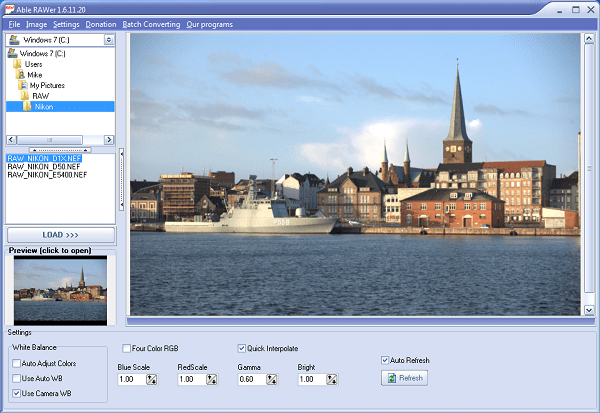
програма GIMP
Цифровий продукт GIMP (GNU Image Manipulation Program) являє собою безкоштовний багатоплатформовий редактор зображень з широким набором функцій. Призначений для дизайнерів, фотографів, ілюстраторів і вчених, що працюють із зображеннями, і за багатством наявних інструментів може бути сравнён з Photoshop. Одним з його корисних можливостей є відкриття файлів формату NEF, тому рекомендую придивитися до даного продукту всіх бажаючих.
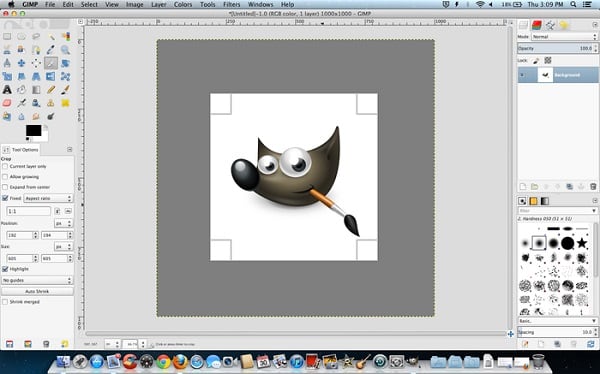
програма Photoshop
Уже згаданий вище популярний фоторедактор Фотошоп також може бути використаний для nef формат перегляд. Якщо ж він, з яких-небудь причин, не відкриває файли з даними розширенням, рекомендується завантажити та встановити в ваш «Фотошоп» плагін Camera Raw , підтримуваний вашою версією «Photoshop».

Програма переглядач XnView
Багатофункціональний переглядач і конвертер XnView підтримує більше 500 форматів зображень, включаючи необхідний нам формат NEF. Продукт має багатоплатформовий характер, абсолютно безкоштовний, пережив неодноразові поліпшення (нині актуальна версія продукту 2.39), вміє редагувати зображення і конвертувати з одного формату в інший (для конвертації доступні більше 50 форматів зображень).
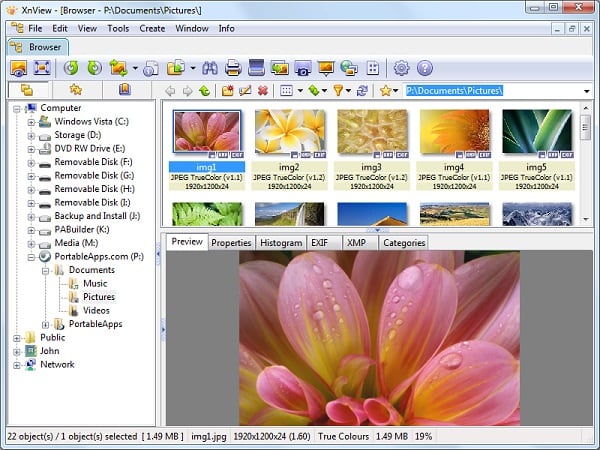
Програми Capture NX 2 і View NX 2
Власні утиліти для роботи з зображеннями компанії Nikon - Capture NX 2 і View NX 2 також можуть бути використані для перегляду NEF-файлів. Якщо перша програма платна (можна завантажити лише безкоштовну випробувальну версію), і вже практично не підтримується компанією, то друга повністю безкоштовна, її можна завантажити і використовувати для відкриття потрібних нам файлів формату NEF.

Конвертер NEF в JPG без втрати якості
Якщо вас цікавить конвертація з NEF в JPG, то для цього можна скористатися функціоналом різних програм і сервісів-конвертерів ( « XnConvert », « Фотоконвертер », «Zamzar», «Photoshop», «IrfanView», «DNG Converter» і так далі) .
Наприклад, завантаживши NEF-файл в «Фотошоп», необхідно буде зберегти його, вибравши зручний розширення (в нашому випадку, JPG) і максимальну якість зберігається зображення.
Або, якщо якщо використовується такий фотоконвертер nef як «Фотоконвертер», то для роботи з ним необхідно завантажити в дану програму NEF-файл (вкладка «Вибрати файл»). Потім перейдіть у вкладку «Редагувати», і виберіть внизу кінцевий формат конвертації (наприклад, JPG). Для активації процесу натисніть на кнопку «Start» і збережіть отриманий результат на ПК.
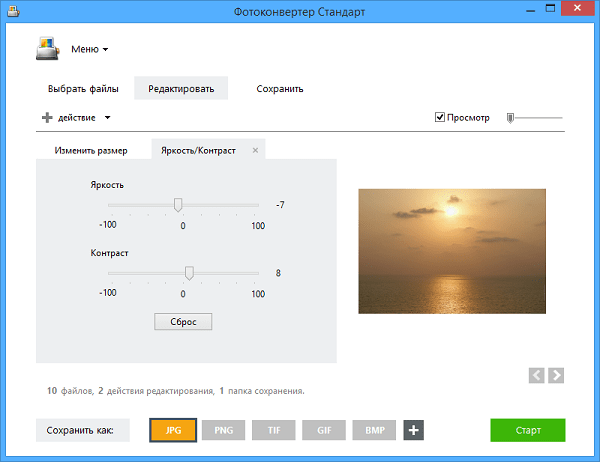
висновок
У відповіді на питання про те, чим відкрити NEF формат, варто скористатися низкою програм, перерахованих мною вище. Абсолютна більшість з них має безкоштовний характер, дозволяючи легко відкрити необхідні користувачу NEF-файли. Якщо ж вам необхідно конвертувати даний файл в інший зручний формат (наприклад, JPG), то буде простіше скористатися онлайн-сервісами (наприклад, вже згаданим Zamzar), здатними провести конвертацію вашого NEF-файлу за все за кілька секунд.
